甘教版小学四年级下册信息技术《认识画图程序》教学设计
小学信息技术《认识画图》教案

小学信息技术(认识画图)教案一、教学目标1.能够说出画图程序的界面并能运用铅笔工具绘画。
2.通过观察教师演示、小组合作等认识画图的过程,提高动手操作能力以及绘画能力。
3.通过像素画的绘制,掌握铅笔工具的根本操作,体会计算机的魔力。
(教资笔试备考干货送给你>>>70套全真模拟卷、25套考前模拟卷、4套历年考题+6小时视频讲解、125道必背简答题、17套各学科白皮书)二、教学重难点(重点)认识画图,铅笔工具和橡皮工具的运用。
(难点)铅笔工具和橡皮工具的灵敏应用三、教学过程(一)导入新课教师创设情境“青苹果〞想要学习用计算机画出一副小树的画向“机器人〞老师求助。
教师提问学生:“如何用计算机画出小树呢〞“Windows家族有哪个朋友可以援助我们呢〞从而引入本节课题。
(二)新课讲授1.翻开画图程序教师提示学生Windows家族里有个“绘画小专家〞但是它却藏在了Windows的“大森林〞里,请学生进行探究翻开画图程序。
教师找学生答复画图程序的翻开步骤。
(单击“开始〞→“全部程序〞→“〞→“画图〞)教师可以评价学生是发觉小专家,能够援助老师找出“绘画小专家〞。
教师翻开画图程序,然后让学生观察画图程序的组成。
教师说明画图程序界面由功能区、绘图区、状态栏三局部组成的。
然后教师可以强调“绘图区〞就是平常所用的“画布〞。
教师提问:如何设置看到的图像的大小呢教师演示让学生观察,并总结操作步骤。
(单击“查看〞选项卡设置显示网格线,单击页面缩放按钮或拖动缩放滑块设置显示图像的大小)教师可以评价学生观察的很认真,能够把操作记得这么清楚。
教师继续引导:“如何设置图像的实际大小呢〞这一局部可以选择让学生同桌两人为一组进行小组商量时间为3分钟,教师进行巡视指导。
商量结束后教师可以找小组代表汇报。
教师进一步归纳总结:单击“主页〞选项卡中的“重新调整大小〞在弹出的“调整大小和扭曲〞对话框中将“水平〞和垂直参数分别进行设置。
认识画图程序
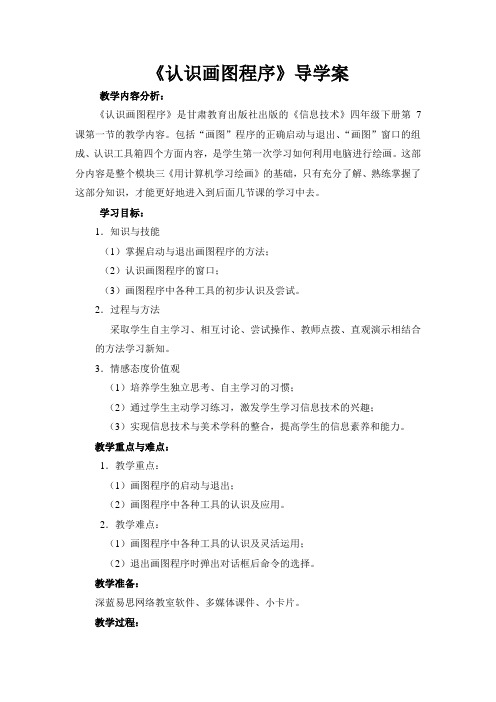
《认识画图程序》导学案教学内容分析:《认识画图程序》是甘肃教育出版社出版的《信息技术》四年级下册第7课第一节的教学内容。
包括“画图”程序的正确启动与退出、“画图”窗口的组成、认识工具箱四个方面内容,是学生第一次学习如何利用电脑进行绘画。
这部分内容是整个模块三《用计算机学习绘画》的基础,只有充分了解、熟练掌握了这部分知识,才能更好地进入到后面几节课的学习中去。
学习目标:1.知识与技能(1)掌握启动与退出画图程序的方法;(2)认识画图程序的窗口;(3)画图程序中各种工具的初步认识及尝试。
2.过程与方法采取学生自主学习、相互讨论、尝试操作、教师点拨、直观演示相结合的方法学习新知。
3.情感态度价值观(1)培养学生独立思考、自主学习的习惯;(2)通过学生主动学习练习,激发学生学习信息技术的兴趣;(3)实现信息技术与美术学科的整合,提高学生的信息素养和能力。
教学重点与难点:1.教学重点:(1)画图程序的启动与退出;(2)画图程序中各种工具的认识及应用。
2.教学难点:(1)画图程序中各种工具的认识及灵活运用;(2)退出画图程序时弹出对话框后命令的选择。
教学准备:深蓝易思网络教室软件、多媒体课件、小卡片。
教学过程:一、作品赏析,导入新课教师展示几幅美丽的电子绘画作品,学生边欣赏、边思考,这些绘画作品和我们美术课上所画图画有何不同?引导学生得出答案,接着出示课题:认识画图程序。
二、目标引路出示学习目标:1.掌握启动与退出画图程序的方法;2.认识画图程序的窗口;3.初步认识及尝试画图程序中各种工具。
三、边学边练过渡:同学们平时最喜欢玩闯关游戏,电脑小博士为了让大家更好的认识“画图”程序,给我们设置了三个关卡,下面我们就一起勇闯难关,认识画图程序。
1.学会启动“画图”程序,勇闯第一关。
(1)学生自学课本第73页内容后说一说如何启动画图程序。
(2)学生举手上台当众演示。
演示时老师讲解:首先点击“开始”按钮,选中“程序”,再单击“附件”中的“画图”。
小学信息技术初识“画图”程序教案
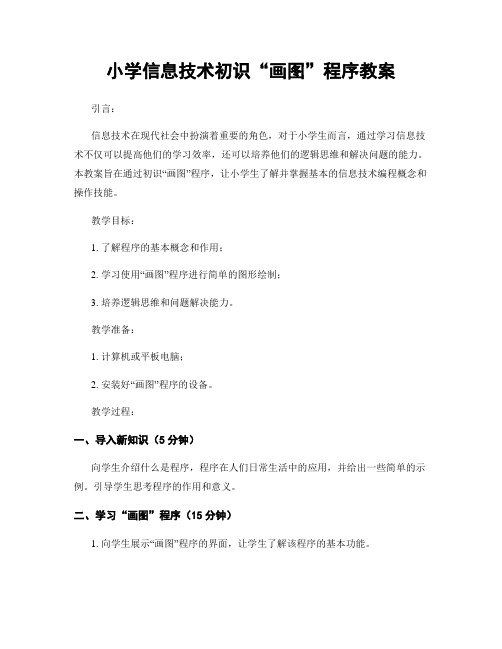
小学信息技术初识“画图”程序教案引言:信息技术在现代社会中扮演着重要的角色,对于小学生而言,通过学习信息技术不仅可以提高他们的学习效率,还可以培养他们的逻辑思维和解决问题的能力。
本教案旨在通过初识“画图”程序,让小学生了解并掌握基本的信息技术编程概念和操作技能。
教学目标:1. 了解程序的基本概念和作用;2. 学习使用“画图”程序进行简单的图形绘制;3. 培养逻辑思维和问题解决能力。
教学准备:1. 计算机或平板电脑;2. 安装好“画图”程序的设备。
教学过程:一、导入新知识(5分钟)向学生介绍什么是程序,程序在人们日常生活中的应用,并给出一些简单的示例。
引导学生思考程序的作用和意义。
二、学习“画图”程序(15分钟)1. 向学生展示“画图”程序的界面,让学生了解该程序的基本功能。
2. 通过具体的操作示范,教学学生如何使用“画图”程序进行简单的绘图,如绘制线条、矩形、圆形等基本图形。
三、练习与实践(30分钟)1. 给学生提供一些简单的绘图任务,引导他们运用“画图”程序完成绘图任务。
例如,绘制一朵花、绘制一个太阳等。
2. 鼓励学生在绘图过程中尝试使用不同的命令和参数,培养他们的创造力和探索精神。
四、理解程序编写思路(10分钟)通过引导学生观察和分析已编写的程序代码,让他们理解程序编写的思路和逻辑。
例如,通过展示绘制矩形的代码,让学生发现其中的规律和处理步骤。
五、巩固与拓展(20分钟)1. 给学生提供一些拓展练习,让他们更深入地学习“画图”程序的其他功能,如填充颜色、绘制带弧度的图形等。
2. 引导学生思考如何运用“画图”程序解决实际问题,例如制作一张贺卡、设计一个游戏界面等。
六、总结与提问(10分钟)对本节课的学习内容进行总结,并向学生提问相关问题,检查他们的学习情况和理解程度。
解答学生的疑惑,澄清学习中的不理解之处。
七、作业布置(5分钟)布置相关作业,要求学生在家里或课后练习中继续使用“画图”程序进行绘图或设计实际问题的解决方案。
《第1课 认识画图》参考教案2

明确学习任务并对学生分组,通过学生的小组协作完成学习任务。在整个学习过程中充分发挥学生的主动性,培养学生小组协作的能力。
合作学习,释疑解难
2、开始绘画
(1)“铅笔”工具和“橡皮擦”工具
(2)选择“铅笔”的颜色
3、保存作品
将自主探究过程中出现的解决不了的问题提出来。
课题
第1课认识《画图》
主备人
教学目标
知识目标、技能目标:启动《画图》程序,学会设置图像大小,会使用“铅笔”工具和“橡皮擦”工具,会选择“铅笔”的颜色,会保存作品。
重点难点
教学重点、难点:学会设置图像大小会使用“铅笔”工具和“橡皮擦”工具,会选择“铅笔”的颜色,会保存作品。
教学素材
课件,网络教室
教学环节
发挥学生的创造性,利用本课所学创作作品,让学生在创作的过程中强化所学知识,增加成就感。
梳理总结,拓展延伸
师:通过这节课的学习,大家有什么收获?
(学生谈收获)
师总结
板书
设计
认识《画图》
集体共同解决,已经会的同学帮助不会的同学,最终达到共同进步。
解决学生在自主探究中发现的尚未解决的重难点问题。
实践创作,展示评价
做一做:
用像素画的形式描绘一张有树的风景画。
试一试:
尝试使用《画图》绘制下列图像。(课本P28页)
运用本堂课所学完成任务。
学生完成作品。
欣赏并评价其他同学的作品。
学生根据评价修改作品。
教师活动
学生活动
设计意图
创设情境,激发兴趣
我想用计算机来画画,需要安装什么软件呢?
刚开始学习计算机绘画,可以使用Windows系统自带的《画图》程序。
小学信息技术可画图程序的教案

小学信息技术可画图程序的教案第一章:认识可画图程序1.1 教学目标让学生了解可画图程序的基本概念。
让学生掌握可画图程序的基本操作。
1.2 教学内容介绍可画图程序的定义和作用。
演示可画图程序的基本操作。
让学生实际操作可画图程序,熟悉其界面和功能。
1.3 教学方法采用讲解和演示相结合的方式,让学生直观地了解可画图程序的基本操作。
引导学生实际操作,巩固所学内容。
1.4 教学评价检查学生对可画图程序概念的理解。
评估学生对可画图程序基本操作的掌握程度。
第二章:可画图程序的基本操作2.1 教学目标让学生掌握可画图程序的基本操作,包括画图、选择颜色、改变画笔大小等。
2.2 教学内容介绍可画图程序的基本操作。
演示如何使用可画图程序进行画图。
教授如何选择颜色和改变画笔大小。
通过讲解和示范,让学生了解和掌握可画图程序的基本操作。
组织学生进行实际操作练习,提高操作熟练度。
2.4 教学评价检查学生对可画图程序基本操作的掌握情况。
评估学生的实际操作能力。
第三章:绘制简单的图形3.1 教学目标让学生学会使用可画图程序绘制简单的图形,如直线、圆形、正方形等。
3.2 教学内容介绍如何使用可画图程序绘制简单图形。
演示如何绘制直线、圆形和正方形等图形。
教授如何调整图形的属性,如颜色、线条粗细等。
3.3 教学方法通过讲解和示范,让学生了解如何绘制简单图形。
引导学生进行实际操作练习,培养学生的图形绘制能力。
3.4 教学评价检查学生对简单图形的绘制方法的掌握情况。
评估学生的图形绘制能力。
第四章:添加文字和图片4.1 教学目标让学生学会在可画图程序中添加文字和图片,丰富图形的表现力。
介绍如何在可画图程序中添加文字和图片。
演示如何添加文字和图片。
教授如何调整文字和图片的位置、大小等属性。
4.3 教学方法通过讲解和示范,让学生了解如何在可画图程序中添加文字和图片。
引导学生进行实际操作练习,提高学生的创作能力。
4.4 教学评价检查学生对文字和图片添加方法的掌握情况。
认识画图程序信息技术教案
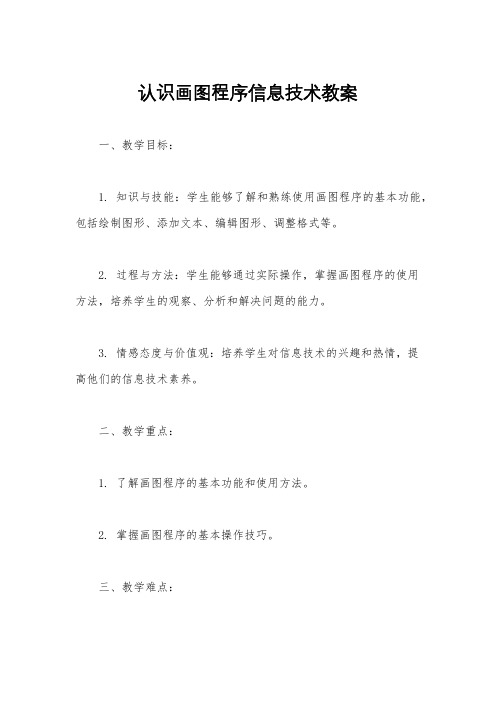
认识画图程序信息技术教案一、教学目标:1. 知识与技能:学生能够了解和熟练使用画图程序的基本功能,包括绘制图形、添加文本、编辑图形、调整格式等。
2. 过程与方法:学生能够通过实际操作,掌握画图程序的使用方法,培养学生的观察、分析和解决问题的能力。
3. 情感态度与价值观:培养学生对信息技术的兴趣和热情,提高他们的信息技术素养。
二、教学重点:1. 了解画图程序的基本功能和使用方法。
2. 掌握画图程序的基本操作技巧。
三、教学难点:1. 学生能够熟练使用画图程序进行绘图和编辑。
2. 学生能够运用画图程序解决实际问题。
四、教学过程:1. 导入新课:通过展示画图程序的界面和基本功能,引发学生对画图程序的兴趣,激发学生学习的欲望。
2. 学习画图程序的基本功能和使用方法:(1)绘制图形:介绍画图程序中绘制线条、矩形、圆形等基本图形的方法和技巧。
(2)添加文本:介绍画图程序中添加文字的方法和技巧,包括文字的输入、格式调整等。
(3)编辑图形:介绍画图程序中编辑图形的方法和技巧,包括移动、复制、旋转、缩放等操作。
(4)调整格式:介绍画图程序中调整格式的方法和技巧,包括颜色、线条样式、填充效果等。
3. 练习操作:让学生进行实际操作,练习使用画图程序进行绘图和编辑,引导学生掌握画图程序的基本操作技巧。
4. 拓展应用:让学生运用画图程序解决实际问题,如制作海报、设计名片、绘制流程图等,培养学生的观察、分析和解决问题的能力。
五、教学反思:通过本节课的教学,学生对画图程序的基本功能和使用方法有了初步的了解,掌握了一定的操作技巧。
但是在实际操作中,一些学生仍然存在操作不熟练、理解不深刻的情况,需要在以后的教学中加强对画图程序的讲解和实践操作,提高学生的信息技术素养。
同时,需要结合实际教学情况,不断调整教学方法和手段,使教学更加生动有趣,激发学生的学习兴趣和积极性。
《认识画图程序》教学设计

《认识画图软件》教学设计曾凡知识与技能:1、认识Windows 7系统中自带的画图软件。
2、掌握画图软件的启动与退出的方法,并熟悉画图软件窗口的组成。
3、熟练掌握工具箱中个别工具的使用及操作方法。
过程与方法:通过运用画图软件绘画,进一步熟练掌握画图软件的操作及使用方法。
情感态度与价值观:通过画图软件的学习,使学生进一步熟练掌握画图软件各部分的操作方法,同时激发学生对学习电脑的兴趣,感受成功,体验学习计算机,用计算机画画的快乐!教学目标:1、知道并掌握画图软件的打开、退出方法;2、认识并掌握画图窗口的各个组成部分;3、尝试使用画图软件工具箱中的椭圆、铅笔、直线、橡皮工具。
教学重点:认识并掌握画图窗口的各个组成部分。
教学难点:画图软件工具的认识及操作方法。
教学过程:一、导入我们在上美术课的时候,我们都用一些什么工具画画?接下来我们来欣赏几张图画,你喜欢它们吗?你们知道这些画是怎么画出来的吗?这些画都是用电脑画出来的。
你们想不想也用电脑试一试,跟他们比一比,看你们能不能超过他们?如果想用电脑画画,首先我们就应该先认识一些图像处理软件。
目前,有许多图像处理软件可以用来画画,今天,我们就来学习这个大家庭中的一个最简单,最容易学会的成员,利用它我们可以画出很多漂亮的图画,比如我们刚才看到的。
今天我们就来一起来学习并认识画图软件。
(播放PPT并板书课题)二、新课讲解“画图“软件是Windows系统中的一名成员。
我们想用它来画出漂亮的图画,我们就应该先去了解它,想了解它就需要启动或是关闭它。
第一部分认识画图软件(理论部分)(一)启动画图软件的方法:(边说边在教师机上演示,并把最后结果用PPT 的形式展示在教师机上)1、鼠标单击开始——程序——附件——画图。
2、双击桌面上的“画图”软件图标。
我们已经学习了启动、关闭画图软件的方法。
接下来我们来认识一下“画图”窗口的组成。
(三)“画图”窗口的组成:(出示PPT把窗口中每一个组成部分展示给学生看)窗口是由:快速访问工具栏、标题栏、窗口控制区、窗口按钮、选项卡标签、功能区、绘图区域、状态栏、滑动块九部分组成。
信息技术:认识画图程序教学设计
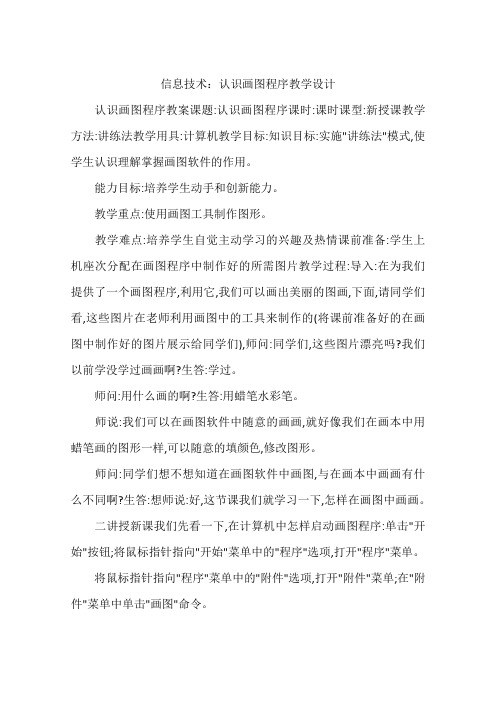
信息技术:认识画图程序教学设计认识画图程序教案课题:认识画图程序课时:课时课型:新授课教学方法:讲练法教学用具:计算机教学目标:知识目标:实施"讲练法"模式,使学生认识理解掌握画图软件的作用。
能力目标:培养学生动手和创新能力。
教学重点:使用画图工具制作图形。
教学难点:培养学生自觉主动学习的兴趣及热情课前准备:学生上机座次分配在画图程序中制作好的所需图片教学过程:导入:在为我们提供了一个画图程序,利用它,我们可以画出美丽的图画,下面,请同学们看,这些图片在老师利用画图中的工具来制作的(将课前准备好的在画图中制作好的图片展示给同学们),师问:同学们,这些图片漂亮吗?我们以前学没学过画画啊?生答:学过。
师问:用什么画的啊?生答:用蜡笔水彩笔。
师说:我们可以在画图软件中随意的画画,就好像我们在画本中用蜡笔画的图形一样,可以随意的填颜色,修改图形。
师问:同学们想不想知道在画图软件中画图,与在画本中画画有什么不同啊?生答:想师说:好,这节课我们就学习一下,怎样在画图中画画。
二讲授新课我们先看一下,在计算机中怎样启动画图程序:单击"开始"按钮;将鼠标指针指向"开始"菜单中的"程序"选项,打开"程序"菜单。
将鼠标指针指向"程序"菜单中的"附件"选项,打开"附件"菜单;在"附件"菜单中单击"画图"命令。
出现画图程序的窗口,启动画图程序成功。
认识画图程序窗口标题条:显示出当前的程序名和文件名。
每幅画都要取一个名字,我们称它为文件名。
如果开始画时没起名字,标题栏上显示"未命名-画图"菜单条:提供了画图程序的操作命令,它是我们画图时离不开的帮手。
工具箱:提供各种绘图工具。
如下图所示:工具样式区:某些工具有不同的大小和形状,可以在具样式区里进行选择。
甘教版小学四年级下册信息技术《认识画图程序》教学课件

背景色
状态栏
坐标区
1.选择填 充颜色. 3.颜色 的变化, 大家试 试。
2.选择点击黄色.
在“画纸”的右下角、底部和右侧有三个 蓝色的控制点,把鼠标移动到这些控制点, 把鼠标移动到这些控制点上时,鼠标变成 双向箭头,这是移动鼠标就可以改变画纸 的大小。
如果想重新画一幅画,用“橡皮”工具可 以擦除原来的画面,也可以使用“清除图 像”,快速将画面擦除干净。 键盘右边上方,按“PrintScreen键”。
甘教版小学四年级信息技术(下)
认识画图程序
同学赏一下吧!
这些作品好看吗?同学们是不是也很想学呢? 那么,接下来请大家跟老师一起认识一下画图程序吧!
学习目标
1、“画图”程序窗口的组成。
2、工具箱中各种工具的应用。
3、颜料盒颜色的选取和应用。
4、保存图画。
启动画图程序
1. 单击“开始”;
2. 用鼠标指向“所有程序”;
3. 将鼠标指向“附件”;
4. 单击“画图”,即可打开画图程序。
认识画图程序窗口
用鼠标单击工具箱 中的文具按钮,将 工具选中,在画纸 上拖动鼠标就可以 使用各种工具了。
颜料盒的左边有两个小方块,完整的方形 为前颜色,被遮一部分的方块为背颜色。
1. 单击文件菜单,选择打开选项,弹出打开
对话框。
2. 单击示例图片,再单击打开按钮。
3. 单击文件名图标再单击打开按钮。 (参照课本来做)
想一想,退出画图程序怎么做? 1.文件——退出——保存。 2.关闭窗口——保存。
《第7课 认识画图程序教案》小学信息技术甘教课标版四年级下册教案29713.doc

第7课认识画图程序教案教学目标1.知识与技能(1)掌握启动与退出画图程序的方法;(2)认识画图程序的窗口;(3)画图程序中各种工具的初步认识及尝试。
2.过程与方法采取学生自主学习、相互讨论、尝试操作、教师点拨、直观演示相结合的方法学习新知。
3.情感态度价值观(1)培养学生独立思考、自主学习的习惯;(2)通过学生主动学习练习,激发学生学习信息技术的兴趣;(3)实现信息技术与美术学科的整合,提高学生的信息素养和能力。
学情分析经过一个学期的学习,学生对计算机有了一个初步的认识,有简单的的实践操作能力。
本课是学生第一次学习如何利用电脑进行绘画。
这部分内容是整个模块三《用计算机学习绘画》的基础,只有充分了解、熟练掌握了这部分知识,才能更好地进入到后面几节课的学习中去。
重点难点1.教学重点:(1)画图程序的启动与退出;(2)画图程序中各种工具的认识及应用。
2.教学难点:(1)画图程序中各种工具的认识及灵活运用;(2)退出画图程序时弹出对话框后命令的选择。
教学过程4.1 教学活动【导入】一、作品赏析,导入新课教师展示几幅美丽的电子绘画作品,学生边欣赏、边思考,这些绘画作品和我们美术课上所画图画有何不同?引导学生得出答案,接着出示课题:认识画图程序。
【讲授】二、目标引路出示学习目标:1.掌握启动与退出画图程序的方法;2.认识画图程序的窗口;3.初步认识及尝试画图程序中各种工具。
【讲授】三、边学边练过渡:同学们平时最喜欢玩闯关游戏,电脑小博士为了让大家更好的认识“画图”程序,给我们设置了三个关卡,下面我们就一起勇闯难关,认识画图程序。
【活动】1.学会启动“画图”程序,勇闯第一关。
(1)学生自学课本第73页内容后说一说如何启动画图程序。
(2)学生举手上台当众演示。
演示时老师讲解:首先点击“开始”按钮,选中“程序”,再单击“附件”中的“画图”。
(3)全体学生操作一遍。
(4)教师及时进行表扬、鼓励:我们班的同学太棒了!顺利过关,课件演示。
小学信息技术四年级下册信息技术教案-认识画图程序教学设计

《认识画图程序》教学设计【教学内容】1、改变画纸的颜色2、调整画纸的大小3、清除图像4、打开、退出画图程序【教学目标】1、进一步熟悉“画图”窗口的组成和画图工具的使用方法。
2、能够调整画布的大小,颜色。
3、能够正确的打开和保存一幅图画。
【教学重难点】重点:图画的打开与保存。
难点:画纸颜色的改变和颜料盒的运用。
【教材分析与教学建议】本课是学生已掌握了计算机基本操作方法,如认识窗口组成、键盘、指法等操作的基础上而设立的高层次的但学生感兴趣的学习任务。
教材按“启动‘画图’”→“认识‘画图’窗口”→“应用工具箱画图”→“保存图画”→“修改图画”→“关闭‘画图’”的顺序组织内容,符合学生的认知规律,且过程中以任务驱动的方式学习工具箱上重要工具的应用技巧,有助于提高学习的效率。
【教学方法和手段】综合运用自主探究发现和实践练习的方法,让学生熟悉“画图”的窗口和基本工具的操作方法,同时多鼓励学生创作,激发学生对学习计算机的兴趣。
【教学过程】一、复习导入1、在上一节课,同学们应该都初步认识了画图程序,知道了一些简单的画图工具。
有的小朋友回家便自己动手做了一些小作品,我们一起来欣赏一下。
(出示一些学生的画图作品,激发学生学习的兴趣)2、复习:启动“画图”软件师:大家看到这么多漂亮的图片,是不是也想试一试呢?同学们能不能自己打开画图软件呢?比一比,谁的动作最快。
(请一名学生上台演示:开始──程序──附件──画图)二、新授课“画图”软件窗口有哪些组成部分?(引导学生复习“画图”窗口的标题栏、菜单栏、工具箱、类型框、工作区、颜料盒、状态栏)(1)画图区师:把窗口最大化,我们会发现,窗口中有一大块空白区域,这就是用来画画的地方,我们把它叫做“工作区”。
请同学们把鼠标指针移到工作区的白色画布上,看看指针有什么变化?把指针移到画布右下角的小黑点上,指针又有什么变化?如果指针移动到画布右侧中间的小黑点呢?指针发生变化的时候,拖动鼠标,看看会发生什么?(学生自主探究,教师让举手的学生回答,并总结三个控制画布大小的控制点的操作技巧)(2)复习画图工具并自己画一幅简单的画。
《第7课 认识画图程序课件》小学信息技术甘教课标版四年级下册课件70928.ppt

• 那么你们是用什么画的呢?
• 如果你们不用这些工具,你们还能画出漂亮的画吗?
• 今天,老师这里有几幅漂亮的画,不是用纸和笔画的,
请大家看看。
学习目标:
1.认识画图窗口的组成。 2.掌握画图工具的使用方法。
“画图” 是WindowsXP系统中所附的绘图软 件,利用它可以绘制简笔画、水彩画、插图 或贺年片等。也可以绘制比较复杂的艺术 图案;既可以在空白的画稿上作画,也可
“画图”启动成功 屏幕上出现“画图”窗口。
活动二: 认识“画图”窗口
探索与发现: 你认识下面这个窗口吗? 你能说出这个窗口是由哪些部分组成吗?
标题栏
菜单栏
工具箱
绘图区
工具状态选 择器
颜料盒
状态栏
工具箱中有裁剪、 橡皮、取色、铅笔、 喷 枪 、 直 线 等 16 种 绘图工具。
探索与发现: 将鼠标轻放在工具上, 你发现了什么?
学习检测
1 、单击“开始”按钮,将 指针依次指向______、 、 ________ ,再单击,就可以 打 开“画图”窗口。
学习检测
2、观察“画图”窗口, 窗口除了有标题栏、菜单 栏、状态栏外,还有 ________ 、 ________ 、 ________等。
学习检测
3 、 观 察 “工具箱” 按钮形状, 说出“工具 箱”按钮名 称。
以修改其他已有的画稿。通过学习,同学
们也能用它绘制出美丽的图画来。
活动一: 启动“画图” 程序
探索与发现: 你能启动“画图”程序, 打开“画图”窗口吗?
谁愿意将“启动画图程序” 的操作演示给大家看一看?
在启动 Windows XP 后, 单 击 “ 开 始 ” 按 钮 ,指针依次指 向“程序 (P)”“ 附件”, 单击“画图”有许多不同的颜 色供选用。
甘教版小学信息技术(四年级下册)教案

小学信息技术(四年级下册)教案(甘肃省电化教育中心编写教材)(2019—2020学年度第二学期)学校:凉州区会馆巷小学班级:四年级科目:信息技术教者:冯延平二〇二〇年三月一日目录2015—2016学年度第二学期信息技术教学工作进度计划表---------------------- - 4 -教材分析--------------------------------------------------------------------------------------- - 5 -第一课时:指法练习 ----------------------------------------------------------------------- - 6 -第二课时:模块一管理自己的计算机 ----------------------------------------------- - 8 -第1课文件与文件夹的管理(一)---------------------------------- - 8 -第三课时:第2课文件与文件夹的管理(二)------------------------------------ - 11 -第四课时:第2课文件与文件夹的管理(二)------------------------------------ - 13 -第五课时:回顾与反思 ------------------------------------------------------------------ - 16 -第六课时:模块三用计算机绘画-------------------------------------------------- - 18 -第7课认识画图程序 -------------------------------------------------- - 18 -第七课时:第8课画一幅简单的画 ------------------------------------------------ - 21 -第八课时:第9课直线与曲线 ------------------------------------------------------ - 24 -第九课时:第10课画几何图形----------------------------------------------------- - 26 -第十课时:第11课海底世界-------------------------------------------------------- - 28 -第十一课时:第12课贺卡的制作-------------------------------------------------- - 31 -第十二课时:第13课综合实践——绘制美丽的童话世界 ---------- - 34 -第十三课时:回顾与反思 --------------------------------------------------------------- - 36 -第十四课时:模块二初训网络世界 ------------------------------------------------ - 38 -第3课初识因特网---------------------------------------------------- - 38 -第十五课时:第4课浏览网上信息-------------------------------------------------- - 41 -第十六课时:第5课在网上听音乐、看电影 ------------------------------------- - 43 -2019—2020学年度第二学期信息技术教学工作进度计划表教者:冯延平 2020-03-01科目信息技术教学班级四年级(1-6班)教科书《小学信息技术》四年级下册上课日期03.16 每周节数 1 总授课节数16 考试次数1周次时间预定进度实际进度出入原因说明1 03.16-03.20 指法练习2 03.23-03.27 模块一管理自己的计算机3 03.30-04.03 1.文件与文件夹的管理(一)4 04.06-04.10 2.文件与文件夹的管理(二)5 04.13-04.17 模块二初识网络世界6 04.20-04.24 3.初识因特网7 04.27-05.01 4.在网上听音乐看电影8 05.04-05.08 5.浏览网上信息9 05.11-05.15 6.综合实践10 05.18-05.22 模块三用计算机绘画11 05.25-05.29 7.认识画图程序12 06.01-06.05 8.画一幅简单的画13 06.08-06.12 9.直线与曲线14 06.15-06.19 10.画几何图形15 06.22-06.26 11.海底世界16 06.29-07.03 12.贺卡的制作17 07.06-07.10 13.综合实践18 07.13-07.17 总结复习19 07.20-07.24 回顾与反思20 07.27-07.31 考试教材分析四年级采用《义务教育实验教课书小学信息技术(四年级下册)》,由甘肃省电化教育中心编。
初识 画图程序教学设计
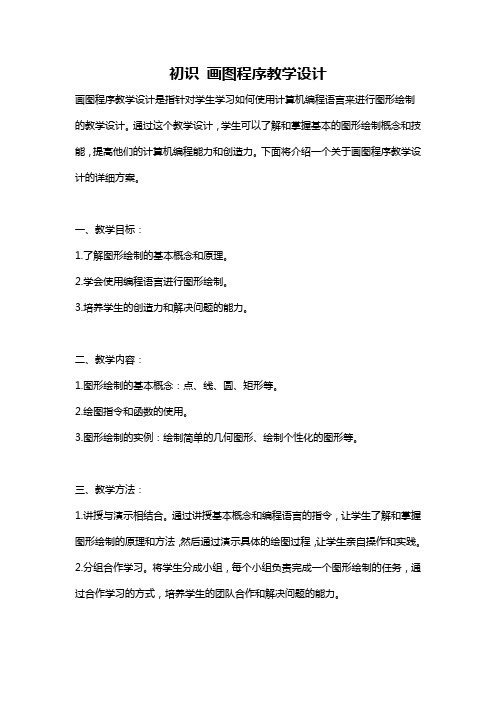
初识画图程序教学设计画图程序教学设计是指针对学生学习如何使用计算机编程语言来进行图形绘制的教学设计。
通过这个教学设计,学生可以了解和掌握基本的图形绘制概念和技能,提高他们的计算机编程能力和创造力。
下面将介绍一个关于画图程序教学设计的详细方案。
一、教学目标:1.了解图形绘制的基本概念和原理。
2.学会使用编程语言进行图形绘制。
3.培养学生的创造力和解决问题的能力。
二、教学内容:1.图形绘制的基本概念:点、线、圆、矩形等。
2.绘图指令和函数的使用。
3.图形绘制的实例:绘制简单的几何图形、绘制个性化的图形等。
三、教学方法:1.讲授与演示相结合。
通过讲授基本概念和编程语言的指令,让学生了解和掌握图形绘制的原理和方法,然后通过演示具体的绘图过程,让学生亲自操作和实践。
2.分组合作学习。
将学生分成小组,每个小组负责完成一个图形绘制的任务,通过合作学习的方式,培养学生的团队合作和解决问题的能力。
四、教学步骤:1.导入新知识。
通过介绍图形绘制的重要性和应用领域,激发学生的兴趣和好奇心。
2.讲解基本概念和编程语言的指令。
介绍图形绘制的基本概念和原理,然后讲解编程语言中与图形绘制相关的指令和函数。
3.演示图形绘制的过程。
通过具体的示例,演示图形绘制的过程,让学生了解和体验绘图的具体操作步骤。
4.学生操作练习。
将学生分成小组,给每个小组分配一个具体的绘图任务,让学生亲自操作和实践。
同时,老师可以进行个别辅导和指导。
5.小组展示和讨论。
每个小组完成任务后,进行小组展示和讨论,让学生相互交流和分享经验,促进合作学习。
6.总结与评价。
对本节课的学习内容进行总结,并对学生的学习情况进行评价和反馈,鼓励他们继续学习和创新。
五、教学评价:在教学过程中,可以通过以下方式对学生的学习情况进行评价:1.观察和记录学生的问题解决能力和创造力。
2.收集学生完成的绘图作品,对其进行评分和评价。
3.进行小组展示和讨论时,观察学生的表现和发言,评价其学习态度和合作能力。
小学信息技术教案认识画图

小学信息技术教案认识画图绘画是小学信息技术课程中的重要组成部分,它可以帮助学生培养创造力、观察力和空间想象力。
在本篇文章中,我将介绍一个针对小学生的信息技术教案,旨在帮助他们认识画图并利用相应的工具进行创作。
教案名称:认识画图一、教学目标:1. 学生能够认识不同类型的绘画工具和材料。
2. 学生能够理解绘画的基本原理和技巧。
3. 学生能够运用绘画工具和材料创作简单的艺术作品。
二、教学内容:1. 介绍绘画的定义和作用。
a. 绘画是一种通过线条、色彩和形状表达思想和情感的艺术形式。
b. 绘画可以帮助我们观察和表达世界,培养我们的创造力和想象力。
2. 绘画工具和材料的认识。
a. 纸张:介绍常见的绘画纸张,如素描纸、水彩纸等。
b. 画笔:介绍不同类型和大小的画笔,如平头刷、毛笔等。
c. 笔:介绍不同类型的绘画笔,如水笔、粉笔等。
d. 颜料和颜料盘:介绍不同类型的颜料和如何使用颜料盘。
e. 其他工具:介绍修正液、画架等其他常用的绘画工具。
3. 绘画基本原理和技巧的讲解。
a. 点、线、面的概念和运用。
b. 色彩的运用和表现。
4. 绘画实践活动。
a. 引导学生尝试使用不同的绘画工具和材料进行简单的涂鸦和填色。
b. 鼓励学生通过创造性的方式表达自己的想法和情感。
c. 提供适量的练习纸和绘画材料,让学生反复尝试并提高。
三、教学过程:1. 导入:与学生进行互动,询问他们对绘画的认识和了解程度。
2. 介绍绘画的定义和作用,并与学生分享一些著名画家的作品。
3. 讲解不同类型的绘画工具和材料,展示其外观和用途。
4. 介绍绘画的基本原理和技巧,并通过示范让学生理解和掌握。
5. 引导学生进行绘画实践活动,让他们自由创作并鼓励互相交流和分享。
6. 教师巡视并提供指导和建议,帮助学生克服困难并进一步提高。
7. 结束:与学生进行反思,讨论他们在这堂课中的收获和体会。
四、评估方法:1. 通过观察学生在绘画实践活动中的表现,评估他们是否掌握了绘画的基本原理和技巧。
小学信息技术初始“画图”程序教案

小学信息技术初始“画图”程序教案引言:在现代社会中,计算机技术的普及与应用已经变得越来越重要。
给予小学生一些基础的信息技术教育,可以帮助他们建立起良好的计算机应用与思维能力。
本教案将教授小学生如何使用“画图”程序进行一些简单的绘图。
教学目标:1. 学生能够打开“画图”程序。
2. 学生能够使用“画图”程序的基本绘图工具。
3. 学生能够绘制基本的几何图形。
4. 学生能够保存并打印他们的绘图。
教学准备:1. 计算机设备,每个学生一台。
2. 安装较新版本的操作系统,例如Windows 10。
3. 事先安装好“画图”程序,确保每个学生都可以打开该程序。
教学过程:步骤1:介绍“画图”程序首先,让学生了解“画图”程序是什么以及它的作用。
解释“画图”程序是一个计算机图形工具,可以通过它绘制各种几何图形、图表等。
鼓励学生思考如何利用绘图工具进行创作和学习。
步骤2:打开“画图”程序指导学生打开计算机并找到“画图”程序。
说明如何通过操作系统的开始菜单或桌面上的图标来启动程序。
确保每个学生都能正确打开该程序。
步骤3:介绍“画图”程序界面解释“画图”程序的主要界面组成部分,包括绘图区、工具栏、颜色选择器等。
逐一介绍每个工具的作用和功能。
鼓励学生自己探索并熟悉各个工具的使用方法。
步骤4:绘制基本几何图形教授学生绘制基本几何图形,例如直线、矩形、圆形等。
示范如何使用绘图工具来创建这些图形,并引导学生按照示范进行操作。
鼓励学生反复练习,直到他们能够独立绘制出这些图形为止。
步骤5:绘制自由创作鼓励学生进行自由创作。
提供一些简单的主题,例如动物、自然景色等,供学生选择并绘制。
教导学生如何运用已学习的基本工具来表达他们的想象和创意。
步骤6:保存和打印绘图教授学生如何保存他们的绘图作品,并展示如何打印出来。
解释保存格式的选择、文件命名的规范,以及如何连接打印机并进行打印操作。
确保每个学生都能够成功保存和打印他们的作品。
总结:通过本节课的学习,学生们掌握了使用“画图”程序进行简单绘图的基本技能。
- 1、下载文档前请自行甄别文档内容的完整性,平台不提供额外的编辑、内容补充、找答案等附加服务。
- 2、"仅部分预览"的文档,不可在线预览部分如存在完整性等问题,可反馈申请退款(可完整预览的文档不适用该条件!)。
- 3、如文档侵犯您的权益,请联系客服反馈,我们会尽快为您处理(人工客服工作时间:9:00-18:30)。
《认识画图程序》教学设计
【教学内容】
1、“画图”窗口的组成。
2、工具箱上的“直线”、“矩形”、“圆角矩形”、“椭圆”、“铅笔”、“橡皮”、“用颜色填充”工具的应用。
3、颜料盒颜色的选取和应用。
4、保存图画。
【教学目标】
1、学会启动“画图”软件。
2、熟悉“画图”窗口的组成。
3、能够画简单的画。
4、掌握保存文件的基本操作。
【教学重难点】
重点:工具箱中工具的认识和颜料盒颜色的选取。
难点:工具箱中工具的选择和使用。
【教材分析与教学建议】
本课是学生已掌握了计算机基本操作方法,如认识窗口组成、键盘、指法等操作的基础上而设立的高层次的但学生感兴趣的学习任务。
教材按“启动‘画图’”→“认识‘画图’窗口”→“应用工具箱画图”→“保存图画”→“修改图画”→“关闭‘画图’”的顺序组织内容,符合学生的认知规律,且过程中以任务驱动的方式学习工具箱上重要工具的应用技巧,有助于提高学习的效率。
本课教学内容较多,学生之间有差距,不同学生的认知能力、动手能力的不
同,会对教学效果有影响,建议以小任务驱动为主,并考虑适当的同桌互帮教学。
【教学方法和手段】
综合运用自主探究发现和实践练习的方法,让学生熟悉“画图”的窗口和基本工具的操作方法,同时多鼓励学生创作,激发学生对学习计算机的兴趣。
【教学过程】
一、导入
师:上一单元,我们认识了计算机,也掌握了使用计算机时必须掌握的一些基本操作方法,比如鼠标和键盘操作;我们还知道了利用计算机可以辅助我们学习,可以听音乐看电影。
接下来的单元,我们一起学习如何用计算机“画画”。
(出示一些学生的画图作品,激发学生学习的兴趣)
二、新授:启动“画图”软件
师:“画图”软件在“程序”的“附件”里面,同学们能不能自己打开画图软件呢?比一比,谁的动作最快。
(请一名学生上台演示:开始──程序──附件──画图)。
三、认识“画图”窗口
师(出示“我的电脑”窗口的结构示意图):与“我的电脑”窗口比较,“画图”软件窗口有哪些组成部分?
(引导学生认识“画图”窗口的标题栏、菜单栏、工具箱、类型框、工作区、颜料盒、状态栏)。
(1)画图区
师:把窗口最大化,我们会发现,窗口中有一大块空白区域,这就是用来画画的地方,我们把它叫做“工作区”。
请同学们把鼠标指针移到工作区的白色画布上,看看指针有什么变化?把指针移到画布右下角的小黑点上,指针又有什么变化?如果指针移动到画布右侧中间的小黑点呢?指针发生变化的时候,拖动鼠标,看看会发生什么?
(学生自主探究,教师让举手的学生回答,并总结三个控制画布大小的控制点的操作技巧)
(2)工具箱
师:画画需要很多工具,在画布的左边有一个工具箱,里面有16种绘图工具。
大家把鼠标移动到其中任何一个工具的按钮上,并且稍加停留,你会发现什么?(学生自主探究,教师提醒学生同时注意观察状态栏上的变化。
)
(教师让举手的学生依次指明工具名称;然后出示一张工具箱图片,随机挑选工具,以“开火车”方式让学生指出工具的名字。
)
师:认识了这些工具后,就可以利用这些工具来画简单的图画了。
(教师演示“直线工具”的应用:单击工具箱中的“直线”工具按钮,“直线”工具按钮立即凹下去,这表示已经选定了“直线”工具;在工具箱下面选择合适的粗细类型;然后将鼠标指针移动到画布合适位置,拖动鼠标就可以画出一条直线了。
)
师:现在请相邻的同学一组,共同发现工具箱里其他工具的用法。
(教师组织学生交流各种工具的功能和用法;重点是“直线”、“矩形”、“椭圆”、“橡皮”、“圆角矩形”、“铅笔”工具;不要求学生掌握全部工具的用法。
)
(3)认识颜料盒
师:现在同学们已经知道了,怎么用各种画图工具来画画。
只是我们的画还没有填上颜色。
没有颜色的画就像老师的这副图画一样,总觉得不那么生动。
(教师出示待填色的图片)
师:怎么给图片填上颜色呢?
(教师演示填色的操作方法:选择“用颜色填充”工具→设定颜色→鼠标单击要填充颜色的部位;选择其他工具→设定颜色→鼠标画图;颜色设定的操作方法:鼠标单击选择前景色,鼠标右击选择背景色。
)
师:现在请同学们施展你们的创作本领,给自己刚刚画的画填上颜色。
(教师巡视指导,并展示优秀作品)
四、保存、打开文件
师:画好一幅图画后,应该把它保存起来,便于以后欣赏或修改。
怎么保存呢?(学生自主练习)
师:请保存好图画的同学说说看,你给自己的画图文件起了个什么名字?(教师指定学生回答,并提醒学生注意:文件的名字应该有意义,方便查找和管理。
)
师:同学们已经给自己的画填上了颜色,而且都填得很好,那么请大家帮帮老师,把老师的这副画也填上漂亮的颜色吧。
(教师演示如何打开待填色的图片文件)
(学生自主练习;教师展示优秀作品,并要求学生保存填好颜色的图画。
)五、退出“画图”程序
师:如果我不想画画了,那怎样来退出这个“画图”程序呢?
(教师演示:单击“文件(F)”菜单,出现下拉菜单后,找到“退出(X)”命令,单击它。
)
师(总结):今天我们初步认识了“画图”软件,认识了里面的“工具箱”、“颜料盒”,学会了怎样进入与正常退出“画图”窗口,以后我们再来进一步学习“画图”软件里的更多功能。
(学生练习,教师巡视指导,展示优秀作品)。
